Tipy a triky pro rychlejší psaní na tabletu Apple iPad. Pomůžeme vám využít potenciál virtuální klávesnice na maximum.
Pokud máte iPad, tak zřejmě jeho klávesnici znáte velmi dobře. Virtuální dotyková plocha kláves o poměrně normální velikosti, která se objevuje vždy, když se dá zadat v aplikaci nějaký text. Málokdo však ví, že existují triky a gesta, která psaní na ní mohou výrazně urychlit. V tomto článku vám je názorně předvedeme a poradíme, kdy se vám hodí.
Rychlé psaní diakritiky
Jak každý kdo už psal na iPadu ví, narozdíl od počítačové klávesnice zde chybí jedna řada kláves pro diaktritiku. Psát háčky a čárky nad písmeny lze třemi způsoby:
- Dlouze podržíte klávesu a nad ní vyskočí variace znaku s různou diakritikou.
- Využijete tlačítko na háček nebo tlačítko na čárku – obě se nachází v pravém spodním rohu.
- Teď přichází trik pro rychlé psaní: když chcete rychle napsat čárku, prostě smýkněte na dotyčné klávese prstem nahoru a napíše se písmeno s čárkou. Když chcete napsat písmeno s háčkem, smýkněte prstem šikmo doprava. Funguje to a je to nejrychlejší metoda psaní s diakritikou. U písmen, kde se používají v češtině jen háčky, je smýknutí nahoru automaticky použito jako háček (např. u ď, ť).
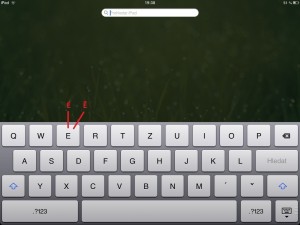
Rychlá tečka
Tečka je znak poměrně často používaný, ovšem píše se celkem složitě a zdlouhavě – musí se vlézt do speciálních znaků, najít ji a vrátit se. Abyste to nemuseli dělat, je tu trik pro rychlejší otečkování – prostě stistkněte rychle dvakrát za sebou mezerník. Napíše se tečka a a hned se za ní i udělá mezera, tedy vše přesně podle typografických pravidel.

Rozpojení klávesnice
Na klávesnici nemusíte psát jenom když je dole, na spodním okraji obrazovky. Naopak – dá se nastavit do polohy a podoby, jaká vám nejvíce vyhovuje. Jednoduše chytněte vpravo dole ikonku klávesnice a táhněte ji nahoru. Tím se klávesnice rozpojí a můžete využít psaní oběma rukama držením na okraji tabletu. Zajímavou vlastností tohoto režimu je, že když se náhodou kousek překlepnete přes okraj, napíše se první písmeno z druhé poloviny (viz obrázek). Rozdvojení můžete ovšem i zrušit, stačí jednoduše udělat gesto prsty k sobě a klávesnice se rozpojí – gestem prsty od sebe se opět rozpojí.

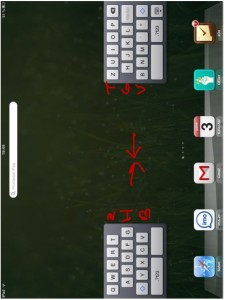

Zapnutí CapsLock
Režim CapsLock (tj. přepnutí na velká písmena) se dá zapnout i na ipadové klávesnici, kde klasické tlačítko CapsLock chybí. Dosáhnete toho tak, že dvakrát za sebou poklepete na tlačítko Shift. Toto tlačítko zmodrá a všechno co napíšete bude, dokud tento režim stisknutím Shiftu nevypnete, velké.
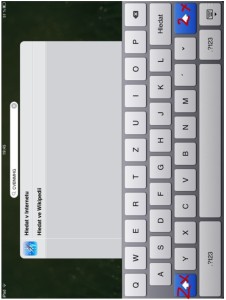
Rychlé psaní speciálních znaků
Když potřebujete rychle vložit například zavináč, musíte opustit písmenový režim psaní, přepnout na speciální znaky a vrátit se. To zná asi každý. Méně známo je, že to jde urychlit – jednoduše stiskněte klávesu pro speciální znaky (.?123) nepouštejte prst a hned přejeďte přímo na znak, který chcete použít. Když pak prst pustíte, jste zpět v režimu psaní písmen.
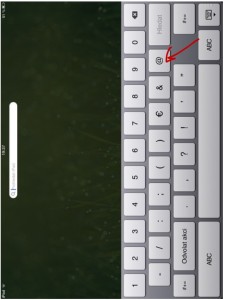
dobry den jak se pise palec nahoru?diky
v normálním fontu se psát nedá, ale např. v aplikaci pro facebook je na to speciální tlačítko, co tam ten palec nahoru přidá
Dobry den. Jak se děla mezernik ale dole na řadku.Dik